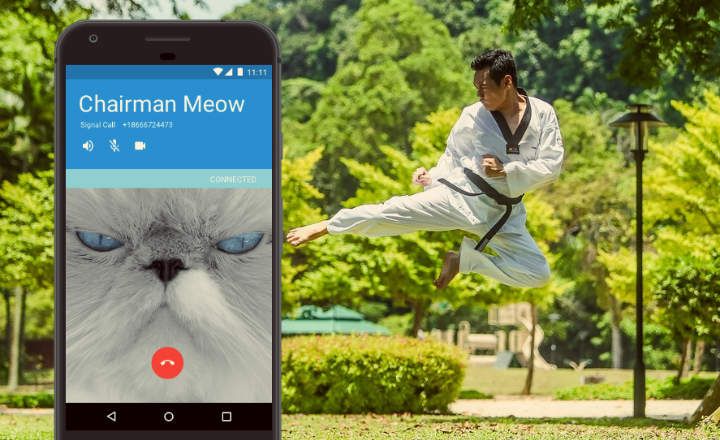Una memòria USB pot tenir una infinitat d'usos. Si ens hem comprat un pendrive nou i no sabem què fer amb aquest vell USB que tenim guardat al calaix, sempre podem fer-lo servir per portar un antivirus portable. Però aquesta és només una de tantes idees que podem portar a la pràctica a res que apliquem una mica l'enginy.
A continuació, repassem algunes utilitats força interessants per reutilitzar i donar vida al nostre vell pendrive. Quedeu-vos fins al final del post, perquè algunes d'aquestes idees certament no tenen malbaratament. Anem allà!
1- Utilitza una memòria USB com a clau de seguretat
Si volem protegir el nostre PC i que ningú accedeixi sense el nostre permís, podem utilitzar una eina com Predator. Un cop la tenim descarregada i instal·lada, l'aplicació ens demanarà que inserim una unitat USB per crear una clau específica que servirà per desbloquejar l'ordinador.
Així, cada 30 segons Predator analitzarà el nostre sistema i si detecteu que l'USB no està connectat a l'equip, el bloquejarà automàticament impedint qualsevol accés no autoritzat.
2- Crea una unitat d'instal·lació d'aplicacions
Si tenim un determinat nombre de programes que instal·lem habitualment en diversos equips o de manera recurrent, probablement podrem treure molt de partit a una eina com Ninite.
Amb aquesta utilitat podem crear un únic fitxer d'instal·lació que contingui totes les nostres aplicacions més habituals, de manera que puguem instal·lar-les fàcilment d'una sola vegada. Per això només hem de seleccionar els programes que ens interessen, moure Ninite a un pendrive USB i endollar-lo a qualsevol ordinador per instal·lar totes aquestes aplicacions fàcilment i còmodament.

3- Crea un USB per resetejar contrasenyes
Si utilitzem un compte local per accedir a Windows 10, pot ser que en un moment donat se'ns oblidi la contrasenya. A qui no li ha passat mai? Si ets un daquests oblidadissos de la vida mai és mala idea tenir un USB de resset de contrasenyes a mà. Així, si un dia ens oblidem de la clau d'accés, podem simplement connectar l'USB i el sistema ens permetrà canviar la contrasenya per una altra de nova. Tot això sense necessitat d'indicar quina era la clau d'accés anterior.
Per crear un d'aquests dispositius al Windows 10, obre Cortana i escriu “Panell de Control”. Dins del tauler de control navega fins a “Comptes d'usuari -> Comptes d'usuari”. Al menú lateral selecciona “Crear un disc per restablir la contrasenya” i segueix les indicacions.

4- Crea un disc de reparació
Si tens un pendrive USB que ja no utilitzes, el pots reconvertir en una unitat de diagnòstic i reparació amb eines que et permetin fer tests de memòria, particions del disc dur i molt més.
Per això descarrega el pack de Hiren's Boot i utilitza un programa com Rufus per crear un USB autoarrencable amb el fitxer .iso que acabes de descarregar. Un cop fet això, arrenca el PC des de la unitat USB externa i selecciona l'eina que vols utilitzar.
5- Utilitza'l com una unitat de xarxa
Molts routers compten amb una entrada USB. Podem utilitzar aquest port per connectar una memòria flash USB i utilitzar-la com a unitat de xarxa.
D'aquesta manera, el dispositiu i el seu contingut estaran accessibles des de qualsevol ordinador o dispositiu connectat a la nostra xarxa, i el podrem fer servir per fer còpies d'arxius importants o per reproduir música, vídeos, etc. des de qualsevol lloc.

6- Transforma'l en un Dead Drop
El Dead Drop és una iniciativa cultural posada en marxa per l'artista Berlinés Aram Bartholl que pretén qüestionar l'espionatge a internet, la seguretat de la informació i l'emmagatzematge de fitxers al núvol.
Bàsicament, el Dead Drop consisteix a fixar amb ciment una memòria USB a una paret de la teva cuideu. L'objectiu és compartir qualsevol contingut de manera completament offline i anònima creant una xarxa d'intercanvi de fitxers fora de l'abast d'Internet.

7- Sistema operatiu portable
Un altre ús força estès per a les memòries USB és utilitzar-les com una versió portable de Linux. Cosa que ens pot venir genial quan no podem executar Windows, i així carregar Linux a l'equip des de l'USB i eliminar qualsevol virus o fer una còpia de seguretat dels arxius importants que tenim emmagatzemats al disc dur.
Per instal·lar una versió “Live” de Linux en un pendrive hem de descarregar una aplicació anomenada Universal USB Installer, gràcies a la qual podrem crear un USB autoarrencable amb Linux.
8- Utilitza el pendrive USB com a memòria RAM
Aquells que tinguin un equip amb Windows 10 amb un maquinari una mica antiquat, poden utilitzar el seu vell USB perquè funcioni com un complement de la memòria RAM de lordinador.
L'únic que hem de fer és connectar el pendrive al PC, obrir l'explorador de fitxers i navegar fins a “Aquest equip”. Fem clic dret amb el ratolí sobre la unitat extraïble, anem a “Propietats” i ens situem a la pestanya “ReadyBoost”.
Un cop activada aquesta funció, el sistema utilitzarà l'espai disponible a la unitat USB com a memòria virtual, augmentant la velocitat del sistema operatiu i permetent-nos executar determinats programes que altrament no serien capaços de córrer en un equip vell o amb components de molt baix rendiment.
 Si el teu PC és massa potent, et saltarà un missatge com aquest.
Si el teu PC és massa potent, et saltarà un missatge com aquest.9- Servidor web portàtil
Si ets un desenvolupador web segurament tindràs el teu propi servidor local en un PC per poder fer proves amb les aplicacions o webs on estàs treballant. El problema és que si el nostre disc dur es corromp o tenim qualsevol altre tipus de problema a lordinador correm el perill de perdre tota la feina.
Crear un servidor web portàtil en una memòria USB ens pot venir de meravella com a mesura de seguretat, però també resulta molt útil per poder provar les nostres aplicacions en altres equips “al vol”. Podem crear el nostre propi servidor web portable en un USB amb aplicacions com Server2Go o XAMPP Launcher.
10- Encripta l'USB i fes-lo servir per emmagatzemar dades sensibles
Si no sabem què fer amb el nostre vell pendrive sempre podem encriptar-lo i fer-lo servir per guardar dades privades que volem mantenir en secret el màxim possible. Per això necessitem una aplicació com VeraCrypt, Bitlocker o similars.
Un cop descarregada l'aplicació, segueix les instruccions amb molt de compte i per sobre de tot: no oblidis la contrasenya. És l'únic que ens permetrà accedir al contingut de l'USB.
A més d'això, també podem donar nova vida als nostres vells USB usant-los com a àlbum de fotos, com a biblioteca musical offline, o fins i tot fer una mica de modding i customitzar el pendrive perquè tingui una aparença molt més atractiva. I vosaltres què dieu, Coneixeu altres usos interessants per al típic pendrive que tenim oblidat al calaix des de fa segles?
Tens Telegram instal·lat? Rep el millor post de cada dia a el nostre canal. O si ho prefereixes, assabenta't de tot des de la nostra pàgina de Facebook.